Vaatteiden Photoshop Elements -ohjelmassa muokkaaminen Dodge ja Burn -tekniikoilla antaa sinulle mahdollisuuden luoda vaikuttavia efektejä ja nostaa kuviesi suunnittelua uudelle tasolle. Tässä tutoriaalissa opit, kuinka voit näiden tekniikoiden avulla vahvistaa kontrasteja, muotoilla muotoja ja jopa luoda epärealistisia efektejä. Aloitetaan heti vaatteiden vaikuttavan muotoilun ja optimoinnin parissa.
Tärkeimmät havainnot
- Dodge and Burn avulla voit korostaa tarkasti kontrasteja ja syvyyksiä vaatteissa.
- Tummennettujen ja vaalennettujen alueiden avulla vaatteet saavat enemmän muotoa ja todellisuutta.
- Käyttämällä graafista tablettia voit helpottaa muokkaustyötä ja saavuttaa tarkempia tuloksia.
Askel askeleelta -opas
Aloita luomalla Dodge and Burn -kerros. Pidä Alt-näppäintä painettuna ja napsauta uuden kerroksen kuvaketta. Nimeä tämä kerros esimerkiksi "Dodge and Burn Hart" ja aseta menetelmä "Ineinander kopieren" -vaihtoehtoon. Aktivoi myös 50 % harmaan säätö, joka luo perustan muokkausprojektille.
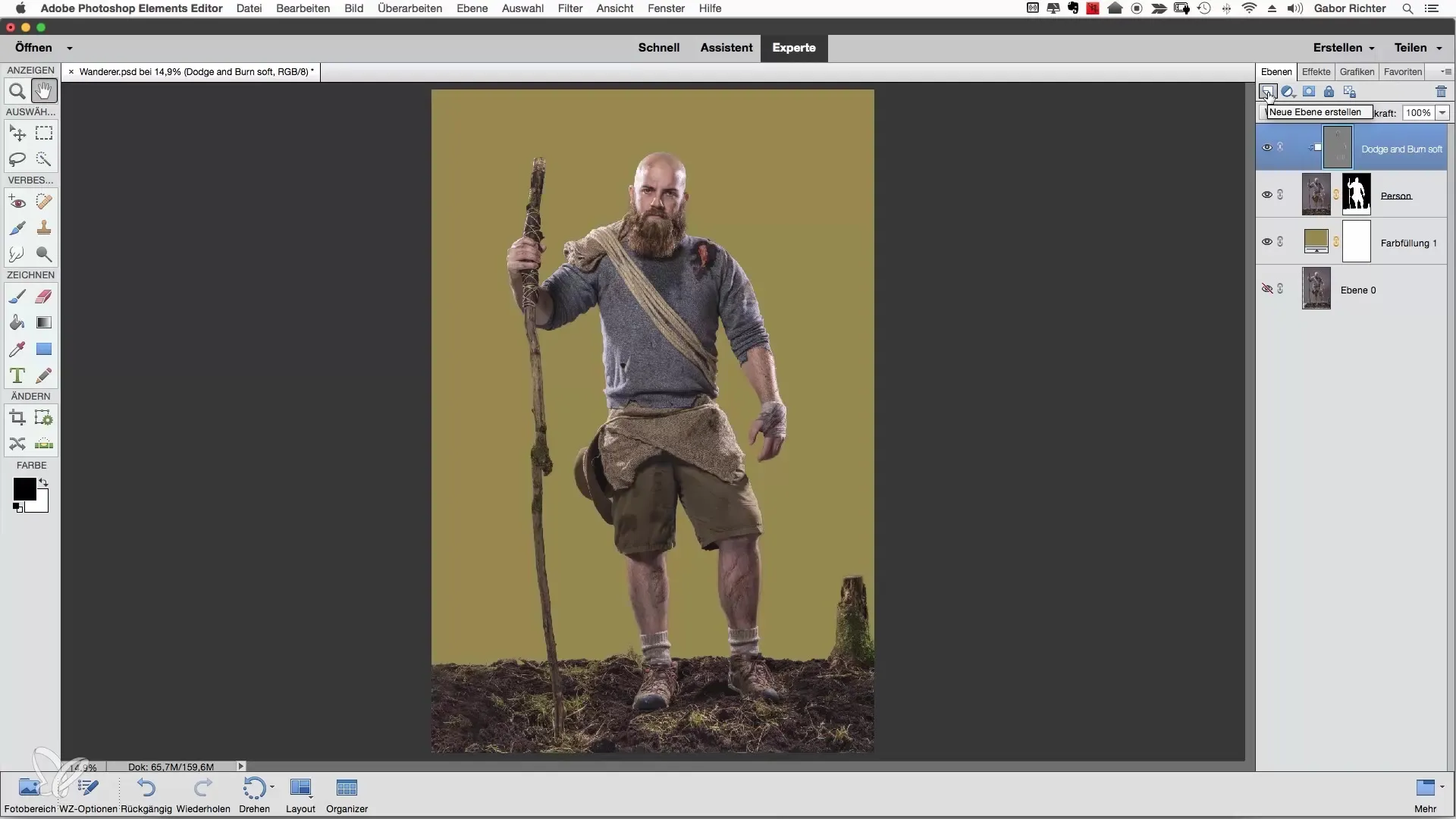
Nyt kun olet luonut kerroksesi, aktivoi leikkausmaski, niin muutokset keskittyvät pääkerrokseen. Aloita kuvassa olevan hahmon yläkroppaa muokkaamalla valitsemalla sivellin. Aseta peittävyys 4 %:iin ja valitse siveltimen koko, joka tuntuu sinulle mukavalta – ehkä 60-85 pikseliä. Aloita tummentamalla yläkropan varjostettuja alueita hieman.
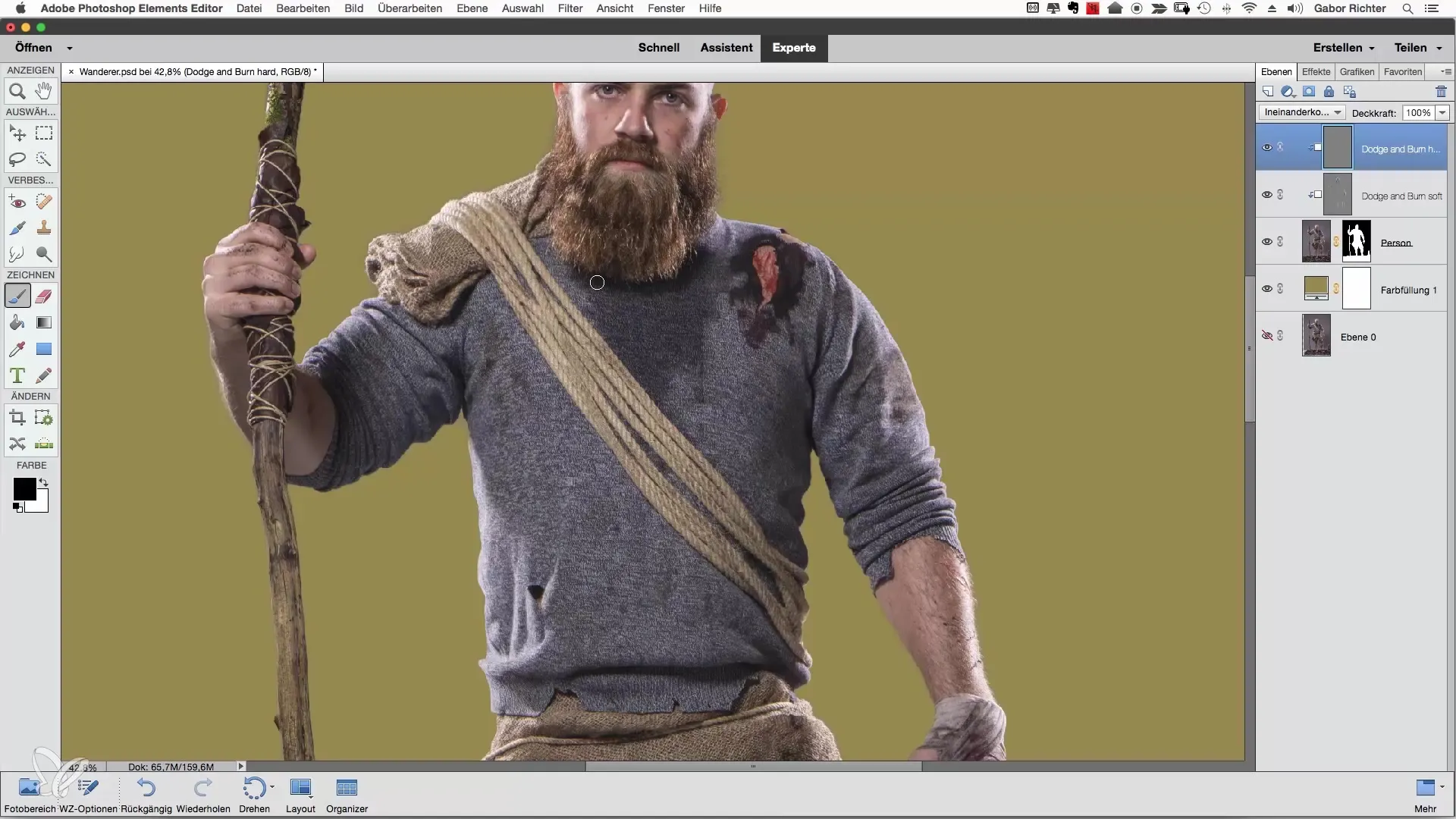
Korostamalla likaisia alueita, kuten hikijälkiä tai likaa, saat kuvaan heti enemmän luonteenpiirteitä. Tämä tekniikka on erityisen tehokas, sillä se antaa kuville syvyyttä ja elävyyttä. Voit korostaa lisää jo olemassa olevia ryppyjä. Lisää siveltimesi peittävyys aika ajoin luodaksesi voimakkaampia kontrasteja. Jos haluat määrittää rajan ryppyjen ja ympäröivien vaatteiden välille, tumennetaan varjoja vielä hieman enemmän.

Hyvä esimerkki on ryppyjen vahvistaminen valokuvarealistisen esityksen aikaansaamiseksi. Värjäile näitä alueita varovasti, ja näet, kuinka vaatteet elävöityvät ja muuttuvat kiinnostavammiksi. Muista, että voit myös lisätä omia ryppyjäsi halutun ilmeen saavuttamiseksi. Tämä luova puoli Photoshopissa tekee siitä niin erityisen.
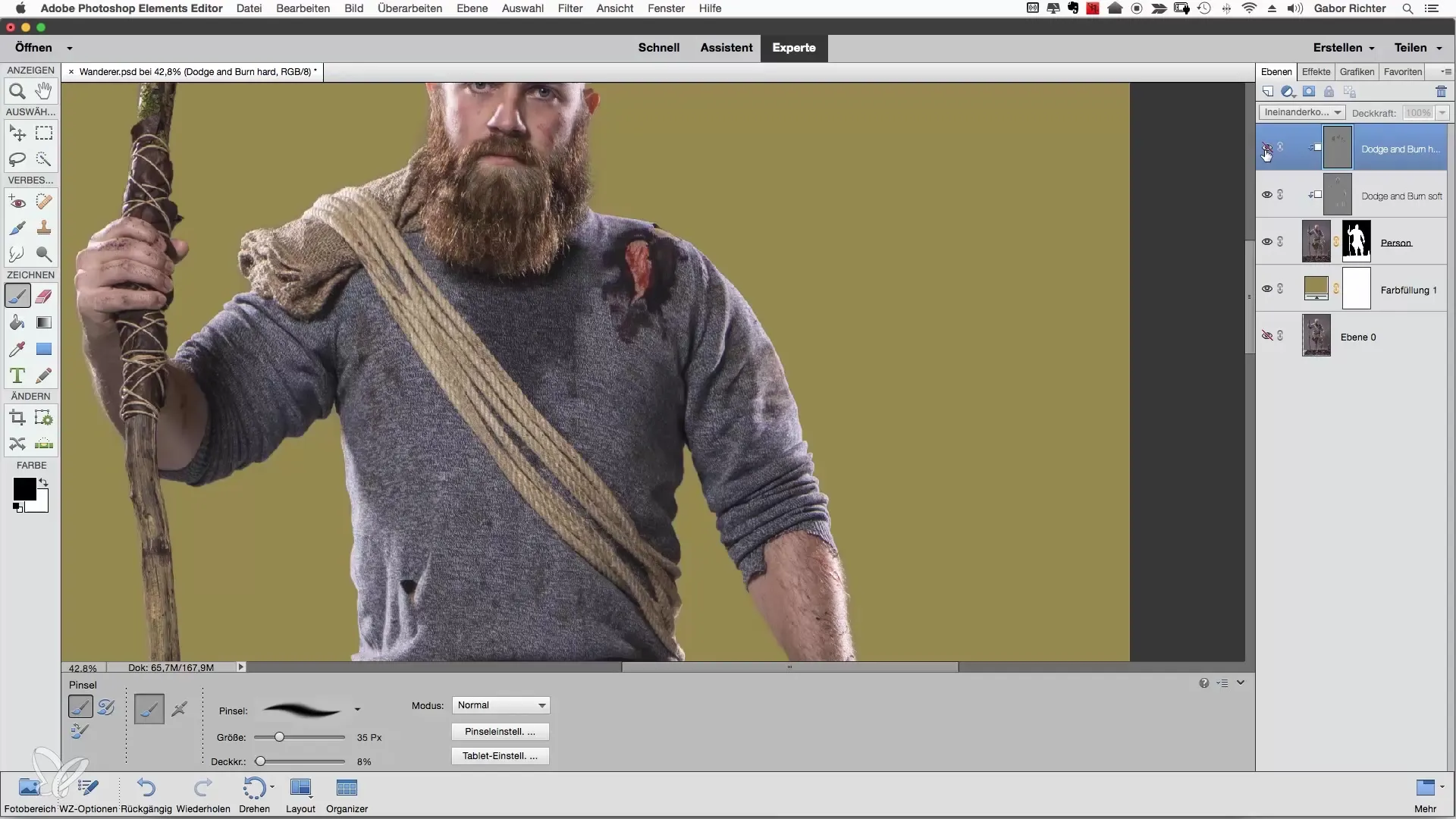
Graafisen tabletin avulla sinulla on etu, että voit työskennellä tarkemmin ja mukavammin. Ero hiiren käytössä on huomattava ja tarjoaa mahdollisuuden maalata ja muokata hienovaraisemmin. Huomioi, että graafisen tabletin käyttö on erityisen hyödyllistä, kun lisäät monia yksityiskohtia.
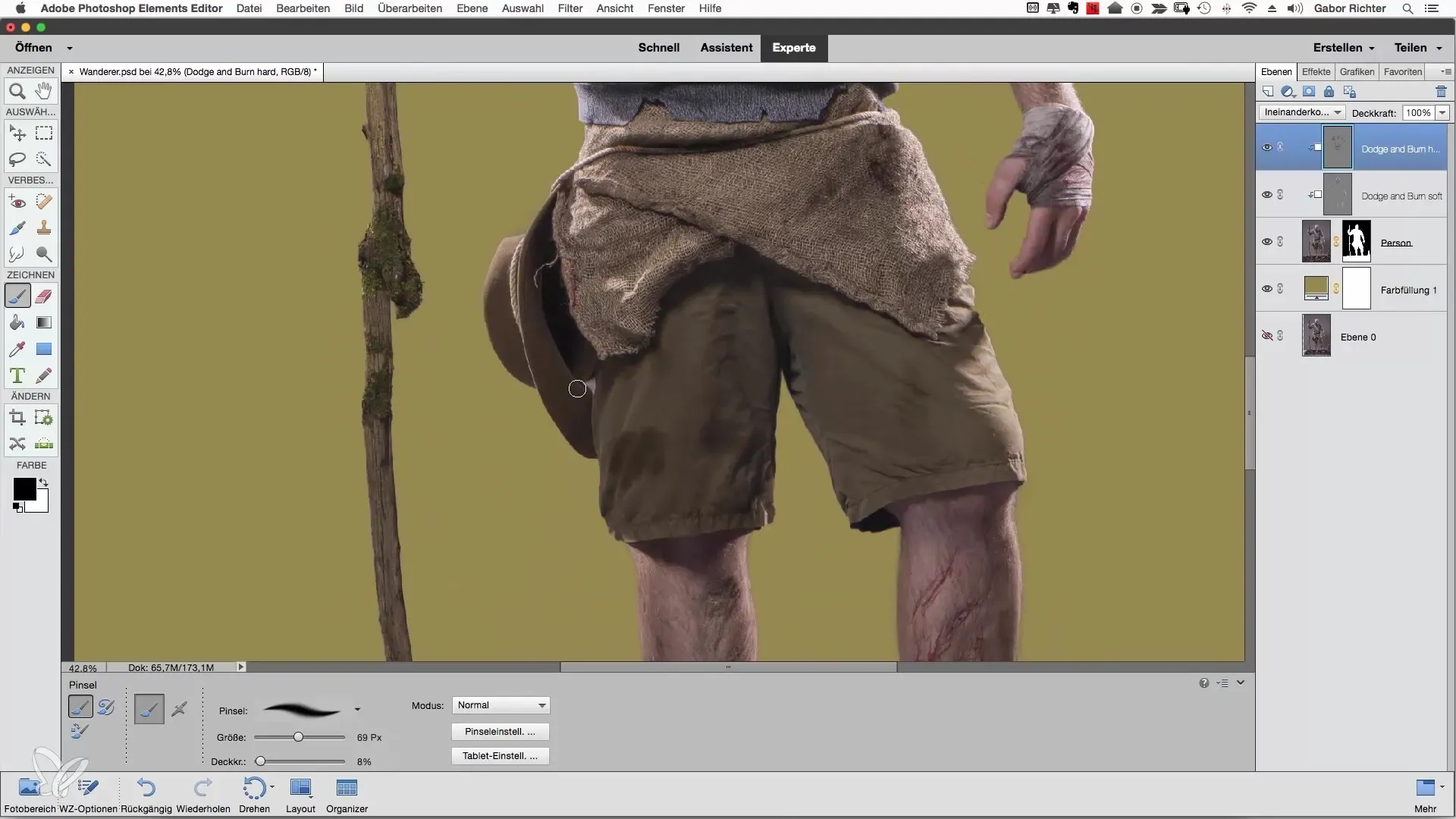
Kun tunnet, että vaatteesi on nyt hyvin käsitelty, siirry kenkiin. Voit myös tummentaa niitä. Lisää syvyyttä esitykseen käsittelemällä tiettyjä osia enemmän painetta käyttämällä. Muista korostaa muotoa pitämällä sukat tiukkoina ja tummentamalla kenkien alla olevia alueita.
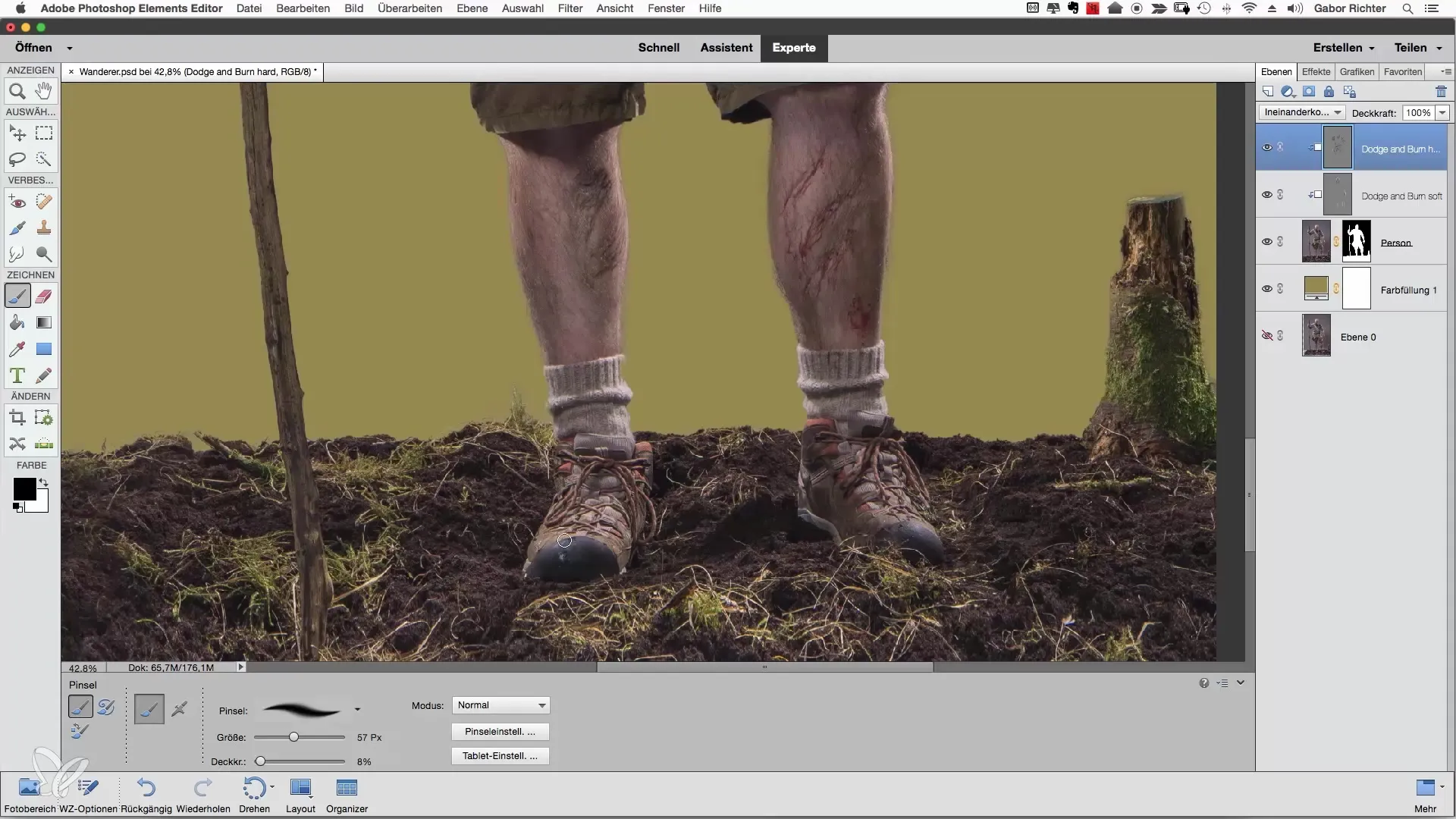
Vaellustikku hyötyy myös, jos haluat vahvistaa sen muotoa. Vähennä peittävyys 4 %:iin ja kulje varovasti reunoja pitkin. Näin saat tikun näyttämään kolmiulotteisemmalta. Tee tämä lisäämällä tummempia ja vaaleampia varjoja luodaksesi 3D-tyyppisen tunteen.
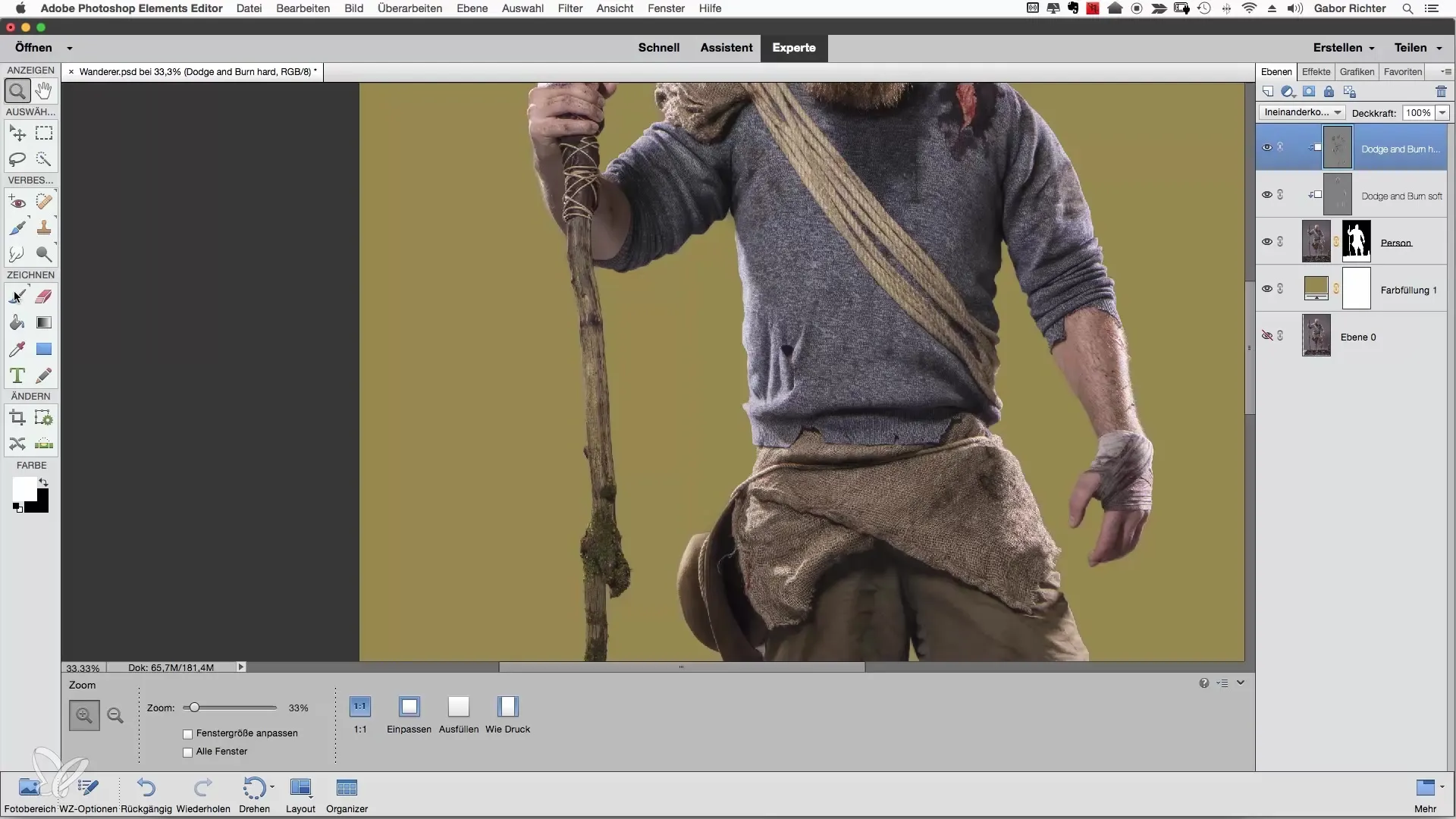
Kun muokkaat vaatteita, keskity siihen, miten valonlähteet voivat vaikuttaa kuvaasi. Anna rinnalle enemmän läsnäoloa ja pimeyttä vatsan alueella, jotta saat aikaan mielenkiintoisen muodon. Vaihtele työkaluja ja tekniikoita parhaan vaikutuksen saavuttamiseksi, jotta esitys näyttää optimaaliselta.
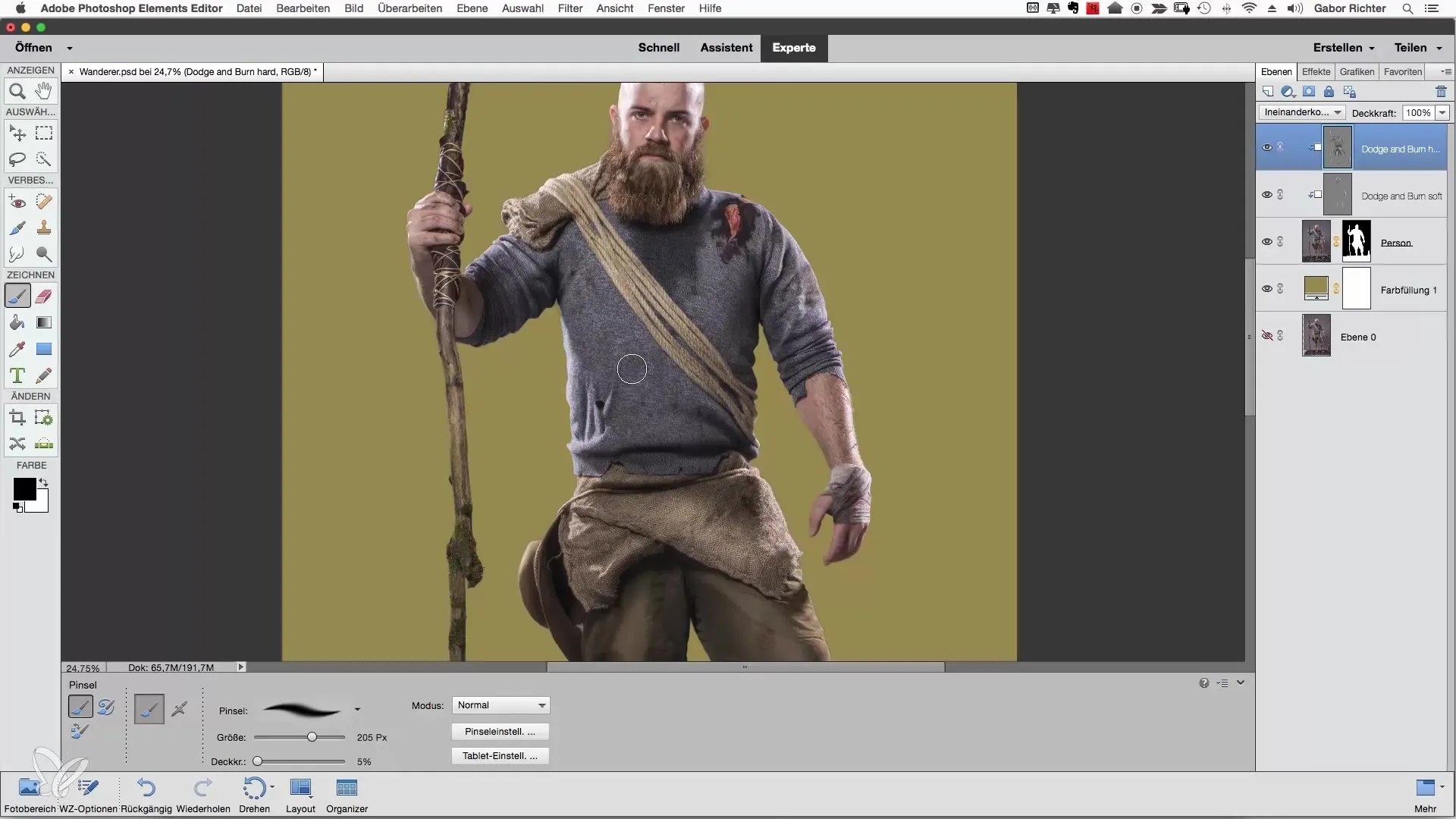
Myös maata voit vaikuttaa, jotta se saa enemmän syvyyttä. Työskentele sen eteen, että se näyttää astutulta tai kosketetulta. Älä unohda käsitellä peittävyyttä varovasti – alhaisempi peittävyys johtaa usein hienovaraisempiin, mutta vaikuttavampiin tuloksiin.
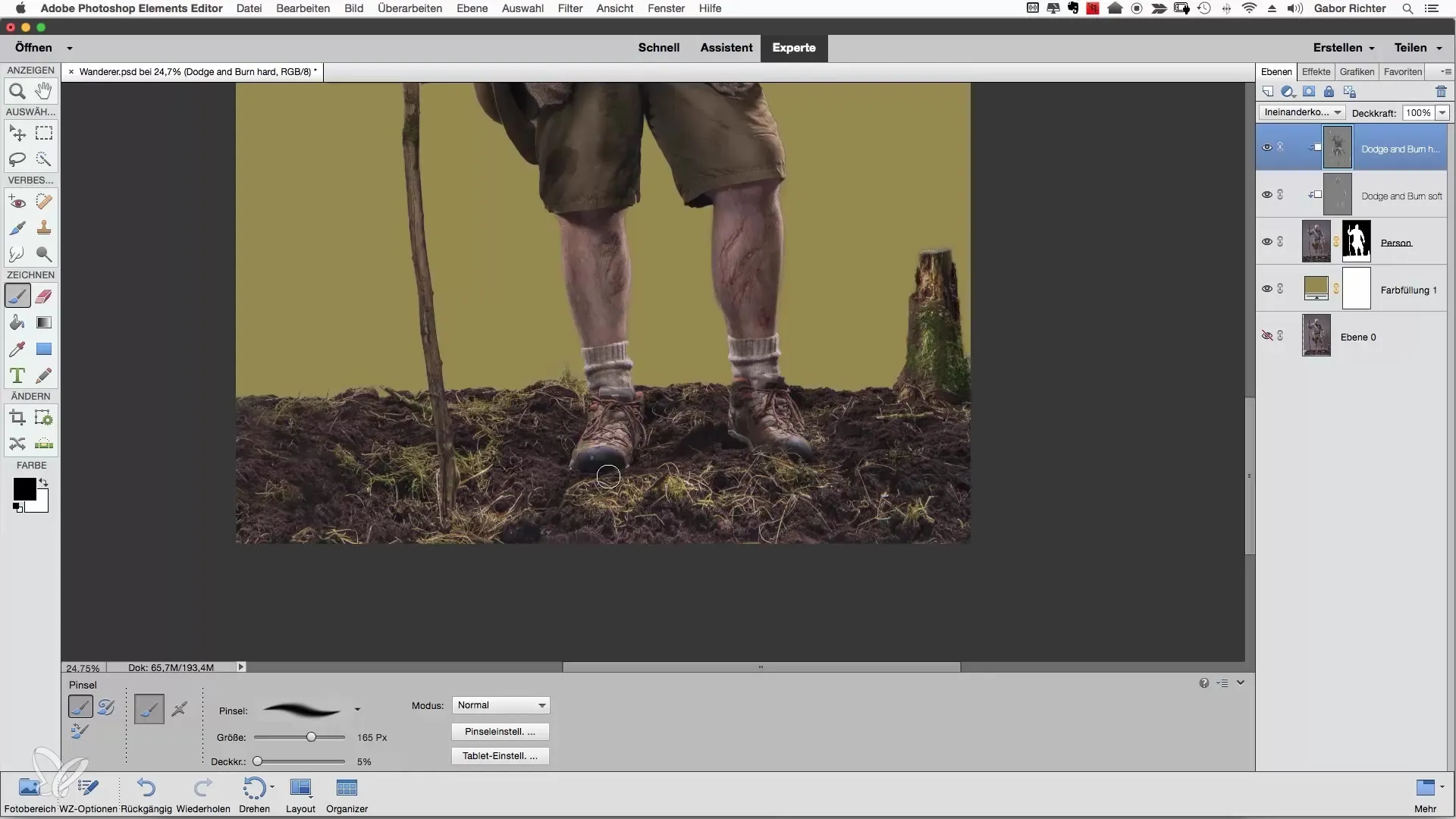
Lopuksi tarkista ehdottomasti korostukset. Nämä valonheijastukset voidaan ja niitä tulisi myös korostaa. Lisää niiden intensiivisyyttä varovasti, jotta kuvaan saadaan lisää eloa ja finaalina korostetaan erityisiä vahvoja kontrasteja.
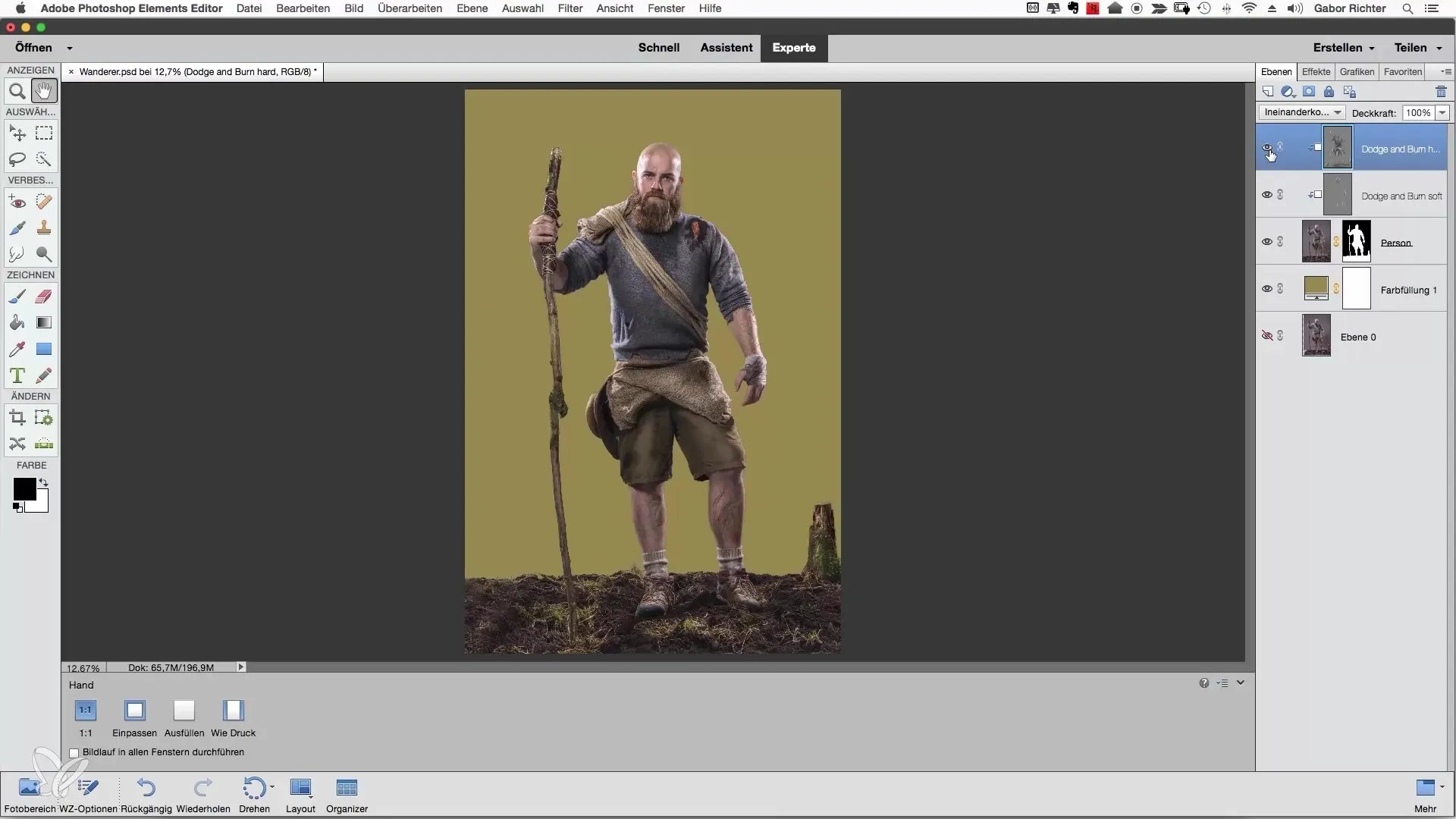
Yhteenveto – Maalaaminen valolla: vaatteet Photoshop Elementsissa
Hyödyntämällä Dodge and Burn -tekniikoita Photoshop Elementsissa sinulla on mahdollisuus luoda vaatteista realistisia ja viehättäviä. Tummentamalla ja vaalentamalla tiettyjä alueita luot vaikuttavia kontrasteja ja parempaa muotoa. Käytä graafista tablettia tarkempien tulosten saavuttamiseksi ja hienosäädä esitystä henkilökohtaisen tyylisi mukaan.
Usein kysytyt kysymykset
Kuinka Dodge and Burn toimii Photoshopissa?Dodge and Burn ovat tekniikoita, joilla voidaan räätälöidä valoja vaalentamalla tai varjoja tummentamalla, jolloin syntyy kontrasteja.
Mitä leikkausmaskit tekevät?Leikkausmaskit antavat mahdollisuuden näyttää säätöjä vain alemmalla kerroksella, jolloin voit työskennellä kohdennetummin.
Pourquoi un tableau graphique est-il avantageux?Graafinen tabletti mahdollistaa tarkemmat liikkeet ja paremman tunteen työstä, mikä on erityisen hyödyllistä yksityiskohtaisissa töissä.
Kuinka minun pitäisi asettaa peittävyys?Alhaisempi peittävyys (esim. 4-10 %) mahdollistaa vaikutusten asteittaisen ja hallitun lisäämisen, mikä tekee lopputuloksesta luonnollisemman.
Mitkä alueet minun pitäisi muokata ensin?Aloita varjoalueista, jotta saat paremman tuntuman Dodge and Burn -tekniikoista.


